Le service cloud OneDrive est très populaire parmi les utilisateurs de Windows en raison de sa capacité à connecter plusieurs appareils et à synchroniser les fichiers entre eux de manière transparente. Cependant, ils rencontreront parfois des problèmes et vous empêcheront de supprimer des fichiers ou des dossiers.
Si cela vous arrive, ne vous inquiétez pas. Au lieu de cela, explorons toutes les solutions que vous pouvez utiliser pour éviter de remplir votre cloud de fichiers et de dossiers anciens ou inutiles. Vérifier Qu'est-ce que OneDrive ? Guide du stockage en nuage Microsoft.
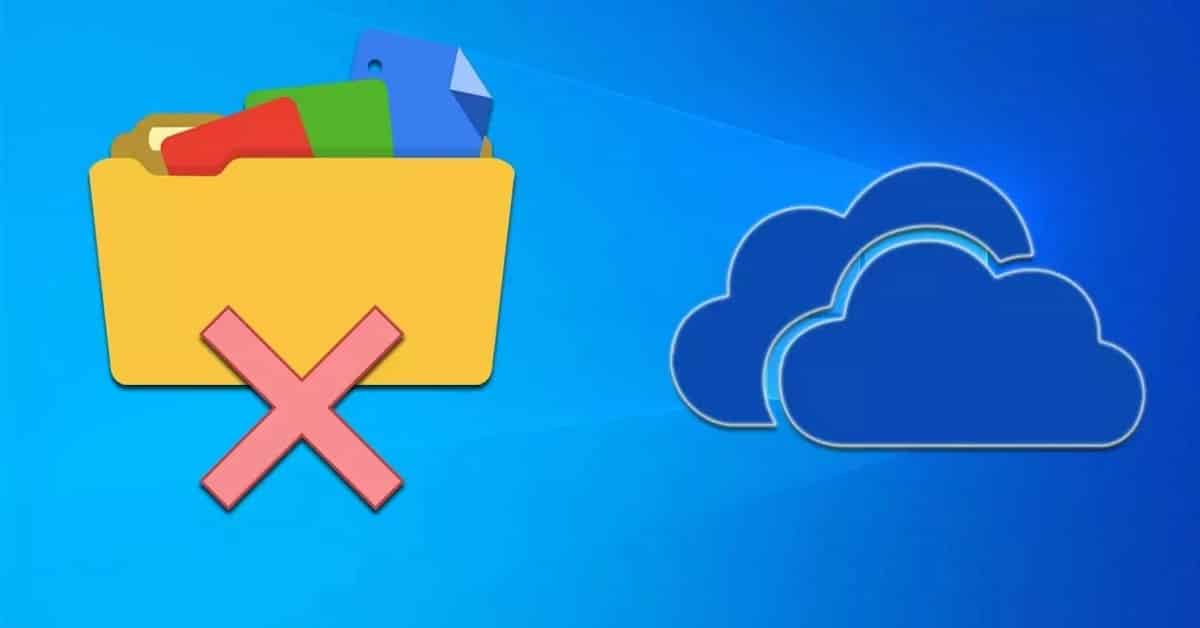
1. Assurez-vous de fermer le fichier en premier
Il est possible que vous ne puissiez pas supprimer le fichier car une application l'utilise actuellement. Assurez-vous que le fichier est fermé sur votre appareil et demandez aux autres utilisateurs de votre réseau de s'assurer qu'il est fermé. Vérifiez également si vous avez partagé le fichier avec d'autres personnes, si c'est le cas, vous devez désactiver le partage.
2. Vérifiez les autorisations de fichiers et de dossiers
Si un autre utilisateur partage le dossier avec vous, vous n'êtes peut-être pas autorisé à le supprimer s'il modifie l'autorisation de lien dans OneDrive. Vous pouvez demander à l'administrateur de vous donner la permission ou de supprimer le fichier pour vous.
3. Essayez de supprimer le fichier d'un autre appareil
Si vous êtes le responsable du fichier ou si vous disposez des autorisations nécessaires mais que vous ne parvenez toujours pas à le supprimer, vous pouvez essayer de le supprimer à l'aide d'un autre appareil. Étant donné que tous les fichiers et dossiers OneDrive sont synchronisés partout, vous pouvez supprimer le fichier de votre téléphone ou d'un autre ordinateur portable. Vérifier Comparaison de Google Drive et OneDrive: quel service vous devez utiliser pour sauvegarder les fichiers Windows.
4. Renommez ou déplacez le fichier
C'est une astuce étrange, mais changer le nom du fichier vous permet parfois de supprimer un fichier qui ne pouvait pas être supprimé. Sélectionnez le fichier et appuyez sur F2 Ou cliquez sur Renommer dans la barre d'outils pour changer le nom du fichier. Essayez ensuite de le supprimer.
Si cela ne fonctionne pas, vous pouvez également essayer de le déplacer, car cette astuce a fonctionné pour certains utilisateurs. Coupez le fichier (Ctrl + X) que vous ne pouvez pas supprimer, collez-le (Ctrl + C) en dehors du dossier OneDrive, puis réessayez de le supprimer.
5. Suspendre la synchronisation OneDrive
Si l'application OneDrive synchronise actuellement le dossier, cela vous empêchera de le supprimer pendant qu'il fonctionne. Cependant, vous pouvez suspendre la synchronisation et supprimer le fichier.
Suivez ces étapes pour arrêter la synchronisation de OneDrive et supprimer le dossier :
- Ouvrez OneDrive depuis la barre des tâches.
- Cliquez sur l'icône Aide et paramètres, dans le coin supérieur droit.
- Cliquez Arrêter temporairement la synchronisation Sélectionnez combien de temps vous voulez le mettre en pause.
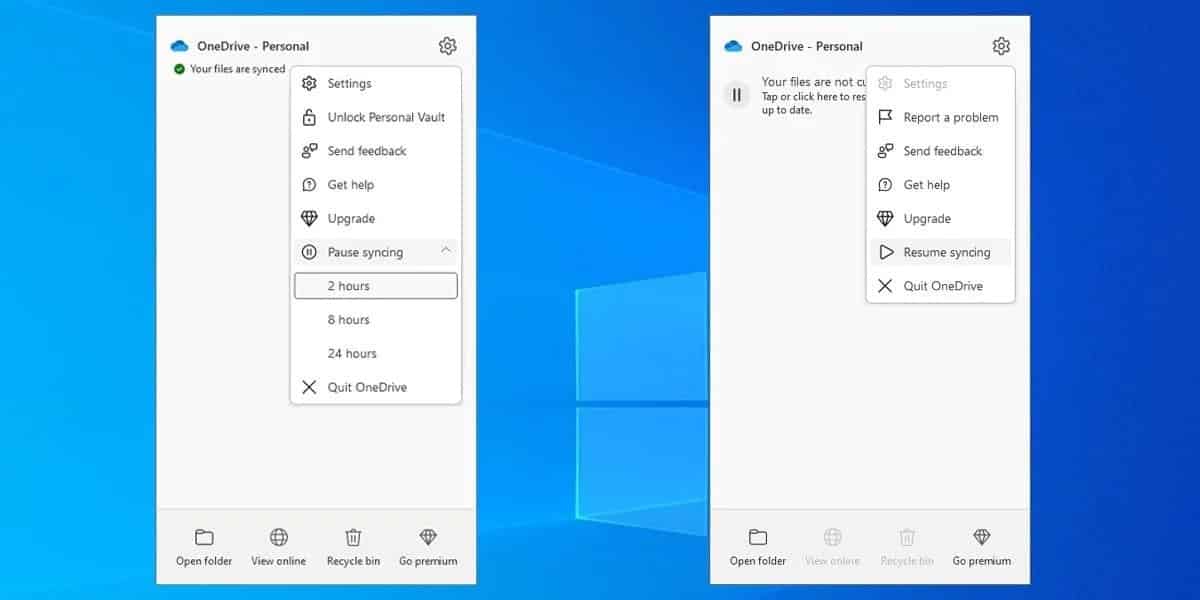
Attendez quelques instants après avoir suspendu la synchronisation OneDrive et essayez de supprimer le fichier. Si vous souhaitez reprendre la synchronisation après avoir supprimé le fichier, ouvrez OneDrive et cliquez sur le bouton Pause. ou dirigez-vous vers Aide et paramètres > Annuler la pause de la synchronisation. Départ Comment corriger le code d'erreur 0x8004de40 lors de la tentative de connexion à OneDrive.
6. Désactiver les fichiers à la demande
La fonctionnalité Fichiers à la demande de OneDrive vous permet de conserver vos fichiers ou dossiers dans le cloud et d'y accéder depuis vos appareils sans les télécharger au préalable. C'est une excellente option si vous souhaitez libérer de l'espace sur votre disque dur ou SSD : cependant, cela peut vous empêcher de supprimer le fichier. Voici comment désactiver :
- Cliquez avec le bouton droit sur l'icône OneDrive dans la barre des tâches.
- Cliquez Aide et paramètres -> Paramètres.
- Sélectionnez l'onglet Paramètres.
- Décochez Économisez de l'espace et téléchargez des fichiers lorsque vous les utilisez. Si l'option est déjà désactivée, activez-la et désactivez-la à nouveau.
- Cliquez sur OK pour enregistrer les modifications.
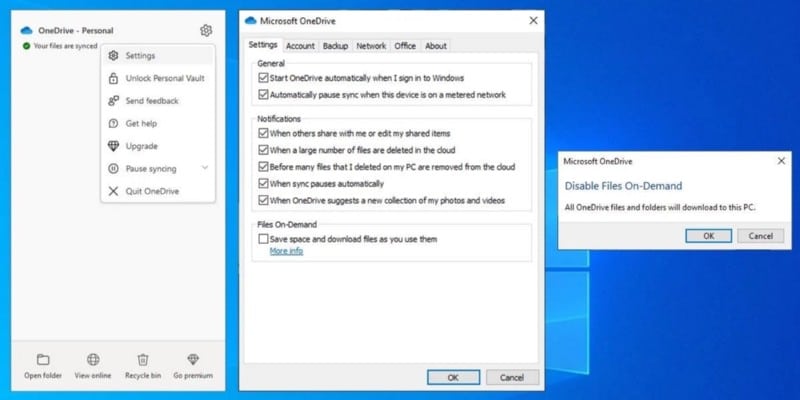
Une fois le fichier supprimé avec succès, reprenez les étapes et réactivez les fichiers à la demande.
7. Réinitialiser OneDrive
Si vous ne parvenez toujours pas à supprimer des fichiers de OneDrive, vous devez réinitialiser l'application. Heureusement, la réinitialisation de OneDrive ne supprimera aucun dossier ni fichier. Cependant, toutes les connexions de synchronisation existantes seront déconnectées, vous devrez donc rajouter les dossiers que vous souhaitez synchroniser.
Voici comment réinitialiser OneDrive :
- Ouvrez l'application OneDrive.
- Cliquez sur le bouton Plus (…) dans le coin supérieur droit.
- Sélectionner Paramètres.
- Cliquez Réinitialiser maintenant du bas de la liste.
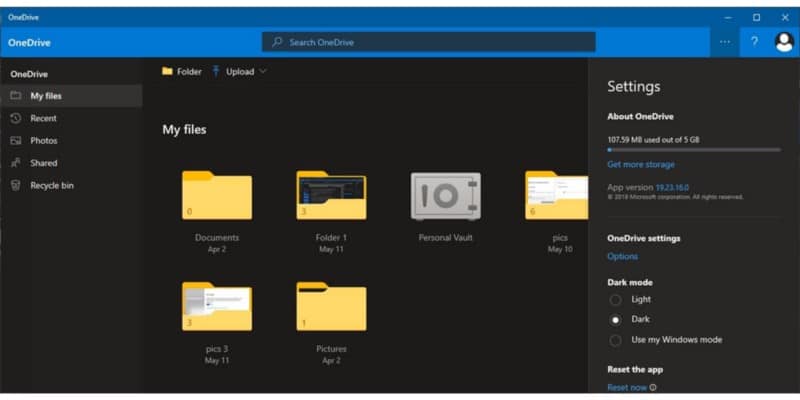
Si le système affiche un message d'erreur « Windows ne peut pas le trouver », exécutez l'invite de commande avec les droits d'administrateur et exécutez la ligne de commande :
C:\Program Files\Microsoft OneDrive\onedrive.exe /reset
Supprimer définitivement le fichier
Si vous avez des difficultés à supprimer un fichier particulier de OneDrive, vous voulez vous assurer qu'il a été supprimé pour toujours. Une fois que vous avez supprimé avec succès vos fichiers ou dossiers OneDrive, il y a une étape supplémentaire à suivre si vous souhaitez les supprimer définitivement. Lancez l'application OneDrive et dans le menu de gauche, ouvrez Corbeille.
Là, vous verrez les fichiers supprimés. Vous pouvez cliquer Vider la corbeille Et supprimez tous les fichiers ou sélectionnez-les individuellement avant de les supprimer. Vérifier Comment désactiver correctement Microsoft OneDrive sous Windows.
Supprimer les fichiers OneDrive
La gestion des fichiers OneDrive peut être délicate, surtout si vous avez beaucoup de fichiers et de dossiers partagés avec d'autres personnes.
Si vous disposez de l'autorisation appropriée et que vous ne pouvez toujours pas supprimer le fichier, vous pouvez essayer l'un des correctifs inhabituels et renommer le fichier ou le couper et le coller en dehors de OneDrive. Si cela ne résout pas votre problème, vous pouvez réinitialiser l'application ou réinitialiser ses paramètres.
Si vous utilisez beaucoup OneDrive, il peut être utile de prendre un peu de temps et d'en savoir plus sur ses fonctionnalités, afin de tirer le meilleur parti de votre compte. Vous pouvez désormais visualiser Comment transférer facilement des données Google Drive vers OneDrive.







